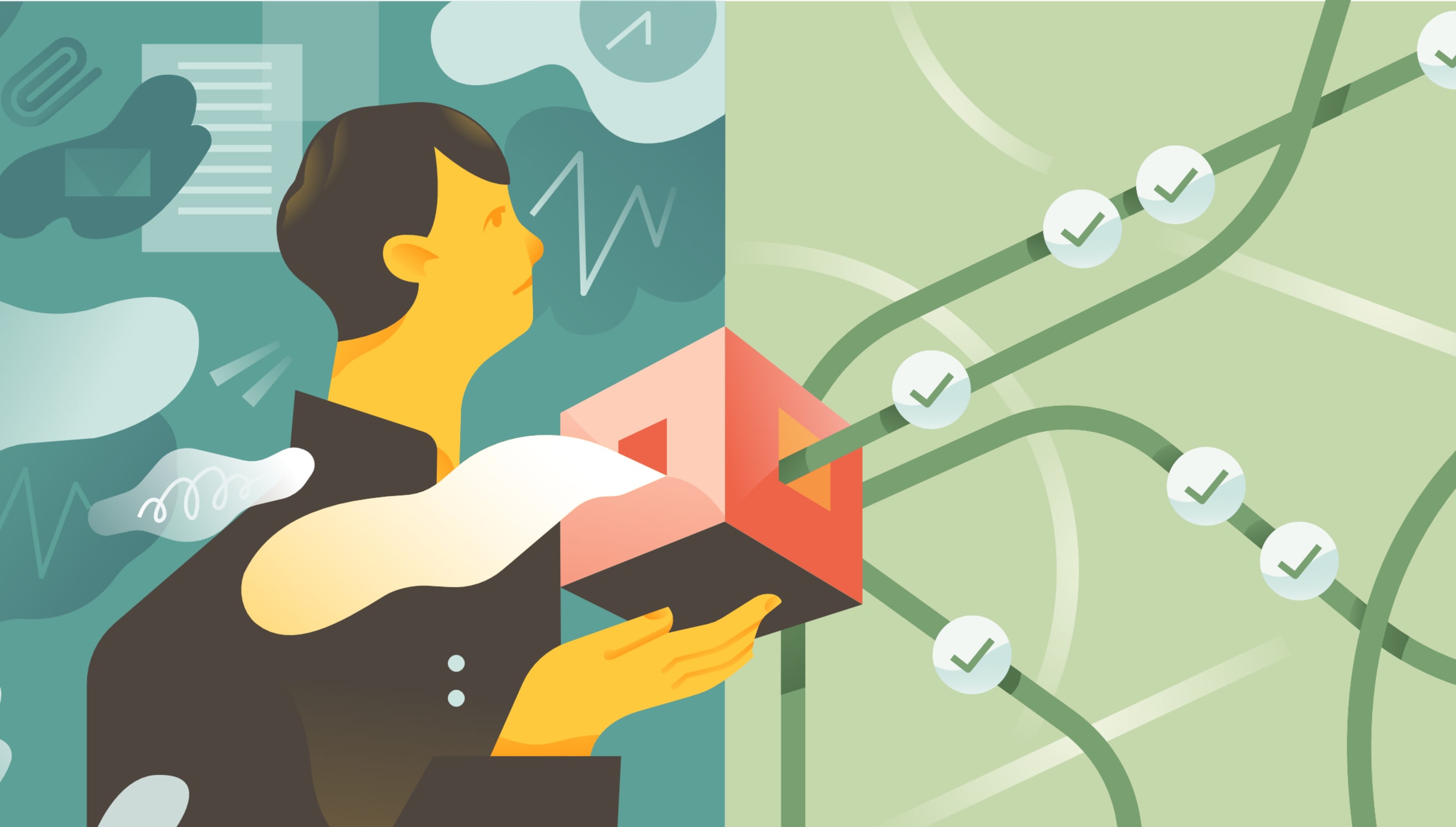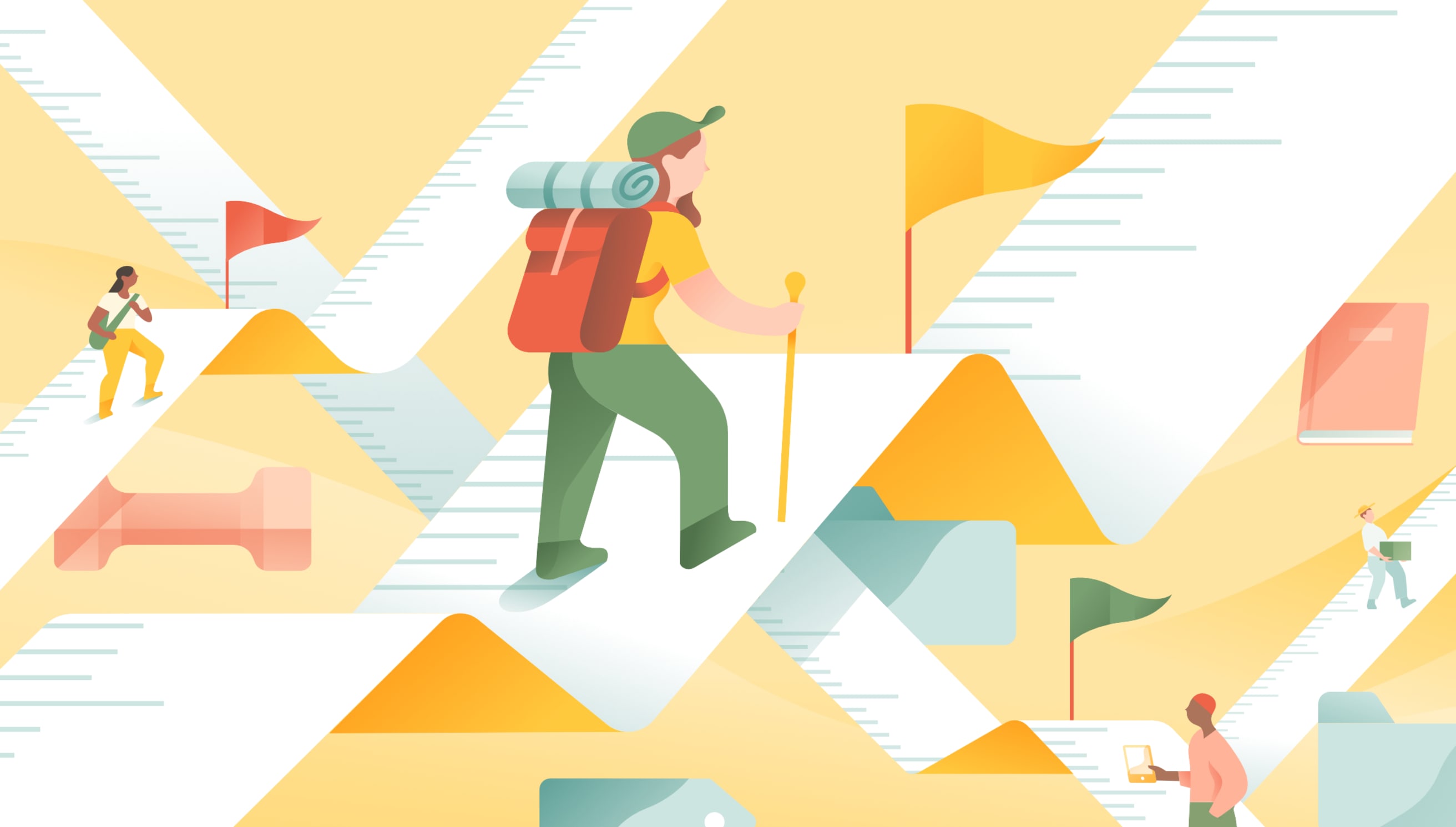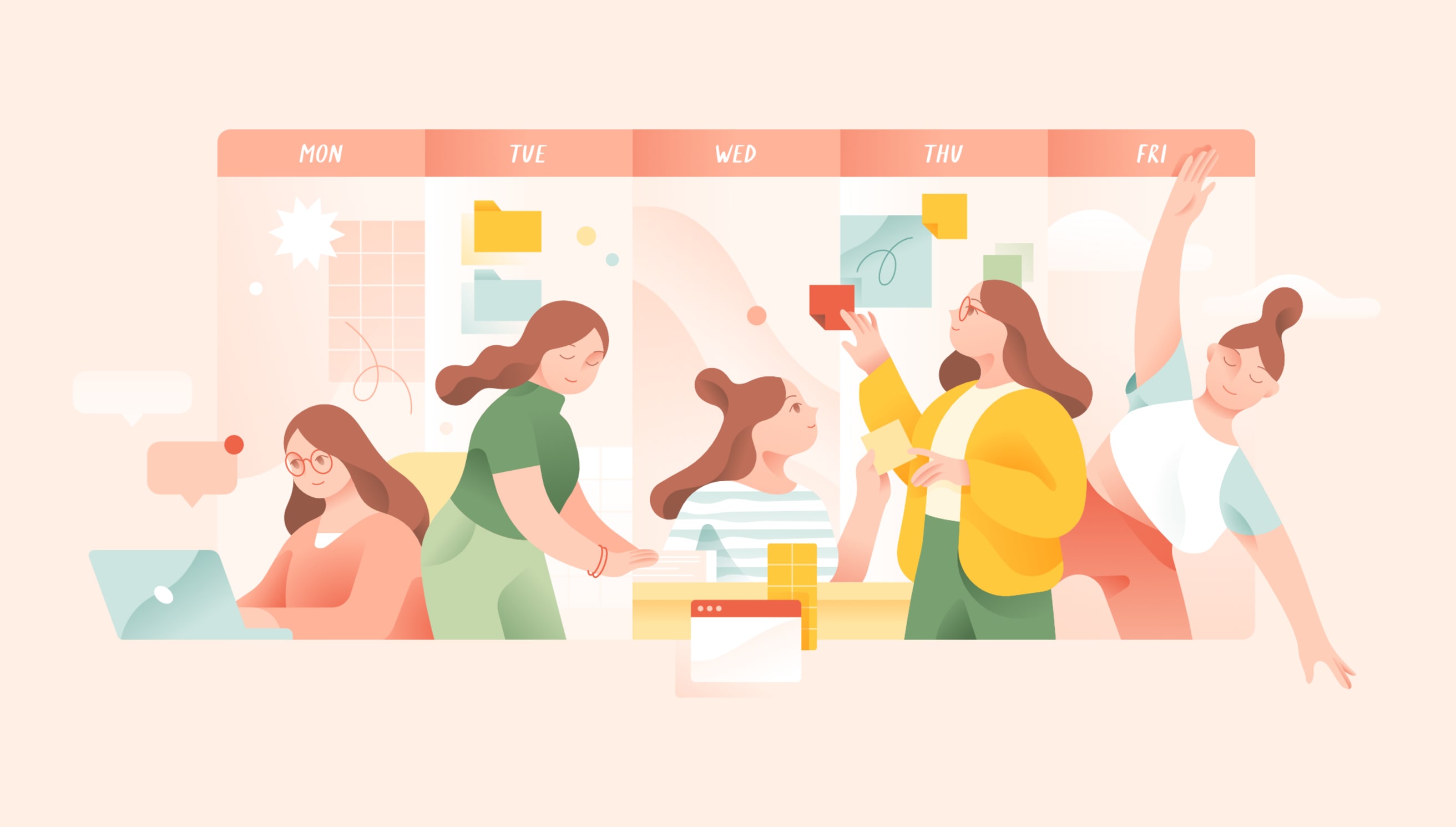O Todoist é o gerenciador de tarefas nº 1 do mundo para ajudar você a organizar seu trabalho e sua vida. Conte-me mais
Você já sentiu que passa mais tempo pensando sobre fazer uma tarefa do que, bem... fazendo ela? Preocupar-se com tudo na sua to-do list pode ser exaustivo, especialmente quando a lista parece não ter fim. Quando as informações se acumulam em sua cabeça, você se sente estressado(a), sobrecarregado(a) e inseguro(a)
O Getting Things Done — ou simplesmente GTD — é um popular sistema de tarefas criado pelo consultor de produtividade David Allen com base em uma verdade bem simples: quanto mais informações estiverem em sua cabeça, mais difícil é decidir o que fazer primeiro.
Allen observou que nosso cérebro é muito melhor no processamento de informações do que no armazenamento delas ("sua cabeça é um escritório tosco"). O método GTD mostra como despejar toda a desordem mental em um sistema externo e organizá-lo para poder responder com confiança "no que eu devo trabalhar?" a qualquer momento, sem se preocupar em esquecer algo importante que você precisa fazer mais tarde.
Teste o GTD se você...
Se preocupa com a possibilidade de esquecer detalhes pequenos
Desempenha múltiplos papéis no seu trabalho e vida
Se estressa com uma carga de trabalho desorganizada
Inicia muitos projetos, mas tem problemas para finalizá-los
Se sente sobrecarregado(a) com a quantidade de coisas que precisa acompanhar
Estiver em busca do controle dos compromissos pessoais e profissionais
Nunca testou o GTD (todo mundo deveria testar o GTD ao menos uma vez na vida 😉)
Neste guia, você aprenderá os princípios e fluxos de trabalho do GTD e o que pensamos ser a maneira mais intuitiva de implementá-los. Vamos nos concentrar em como implementar o GTD com o Todoist, uma dupla poderosa para simplificar a sua vida, mas os mesmos princípios podem ser aplicados em qualquer aplicativo que você estiver usando.
Prefere assistir a um vídeo? Confira o vídeo do Getting Things Done abaixo. Ou, se preferir ler, continue para ir mais a fundo.
O que é o Getting Things Done (GTD)?
O método Getting Things Done é um sistema de produtividade criado pelo consultor David Allen no qual você capta tarefas e ideias em um sistema externo para organizar seu cérebro, permitindo que você se concentre na execução ao invés de ficar tentando lembrar-se de tudo.
Adoramos a metodologia GTD porque ela:
Apoia a produtividade sem estresse
Aumenta a sensação de controle
Encoraja o planejamento
Proporciona uma abordagem estruturada para gerenciar tarefas
Gerencia rotinas diárias e metas de longo prazo
Mas como você faz suas coisas?
Este método inclui cinco práticas simples para sistematizar suas ideias. Aqui está a visão geral do Getting Things Done com um simples guia passo a passo:
Capte tarefas e ideias: capture tudo o que se passa pela sua cabeça. Nada é grande ou pequeno demais! Esses itens vão direto para suas caixas de entrada.
Esclareça ações: processe o que você capturou em etapas de ação claras e concretas. Decida se um item é um projeto, próxima ação ou referência.
Organize e agende: coloque tudo no lugar certo. Agende as tarefas em seu calendário, delegue projetos a outras pessoas, arquive o material de referência e classifique sua to-do list.
Revise seu sistema: verifique como as coisas estão com frequência, atualize e revise suas listas para identificar oportunidades de melhorias.
Engaje-se com suas tarefas de hoje: foque nas tarefas agendadas para hoje e comece a trabalhar nas coisas importantes.
O GTD não requer uma ferramenta, aplicativo ou produto específico. Allen nem sequer defende o uso de sistemas digitais em detrimento de analógicos. A chave para qualquer sistema de produtividade duradouro é mantê-lo o mais simples possível e usá-lo com a maior frequência possível.
Sua ferramenta deve ser versátil o suficiente para lidar com projetos mais complexos, mas de manutenção simples o bastante para quando você está com pouca energia.
Vamos ver os cinco passos do GTD em mais detalhes.
1. Capturar
Capte tudo que passar pela sua cabeça - tarefas, eventos, ideias, recomendações de livros, etc. - e armazene em uma caixa de entrada. No método Getting Things Done, a caixa de entrada pode ser um espaço físico ou digital no qual você coleta o caos da sua cabeça (suas obrigações e pensamentos) para serem organizados depois.
Dicas rápidas GTD para captar informações:
Não se preocupe com a organização das informações, apenas esvazie sua mente primeiro.
Use um sistema visual para entender suas tarefas e projetos em uma simples olhada.
Use uma ferramenta confiável para evitar que as informações fiquem espalhadas em muitos lugares.
Não se limite apenas a tarefas - capte ideias, lembretes, referências ou compromissos.
Tenha um caderno ou o aplicativo do Todoist pronto para captar ideias a qualquer momento, em qualquer lugar.
No Todoist, sua caixa de entrada será o lugar padrão para todas as suas tarefas e ideias até que você possa organizá-las.
Para adicionar uma nova tarefa em sua caixa de entrada no aplicativo da web ou desktop, clique no botão "+ Adicionar tarefa" no canto esquerdo ou pressione a tecla "q" no teclado. O Todoist irá adicionar a tarefa na caixa de entrada por padrão, a menos que você especifique um projeto.
Se você estiver com problemas para identificar tarefas ou as coisas que precisa fazer, comece seguindo estes passos.
Faça uma varredura mental inicial
Faça uma varredura completa de todas as "pontas soltas" que puder imaginar - qualquer coisa que necessite de ação no futuro. Isso inclui projetos pessoais, tarefas de trabalho, compromissos ou coisas que você gostaria de fazer um dia.
Adicione estas tarefas na sua entrada do Todoist assim que pensar nelas. Se você não conseguir pensar em outras tarefas depois de adicionar algumas, passe a semana fazendo anotações das tarefas ou compromissos usuais - tanto de trabalho quanto pessoais. Consulte a lista de gatilhos GTD para ajudar sua mente a pensar nos compromissos que você pode ter esquecido.
Capte novas tarefas imediatamente
Sempre que uma nova tarefa surgir, crie o hábito de adicioná-la imediatamente à sua caixa de entrada e se preocupe em organizá-la mais tarde. Para captar tarefas o mais rápido possível onde quer que você esteja, recomendamos instalar o Todoist ou o aplicativo de sua escolha:
Como um aplicativo no seu computador
Como um aplicativo no seu telefone
Como extensão do navegador da web que você usa (para adicionar sites como tarefas)
Como um plugin para o provedor de e-mail que você usa (para adicionar e-mails como tarefas)
O Todoist pode ser sincronizado em todas as plataformas - computador, telefone, navegador da web, provedor de e-mail, smartwatch ou smart home assistant - para que você possa adicionar tarefas a qualquer momento, em qualquer lugar.
Consolide suas caixas de entrada
Se você tem várias caixas de entrada como seu e-mail, ferramenta de mensagens para o trabalho ou aplicativos para anotações sobre materiais de referência, pode usar o Todoist para consolidar tudo em um só lugar.
Lembre-se: a meta é manter o sistema GTD o mais simples possível. Ter tarefas ou ideias espalhadas em várias caixas de entrada leva à mudança constante de contexto, o que pode acabar deixando tudo ainda mais bagunçado.
Integre o Todoist com ferramentas de e-mail e mensagens:
Use os plugins do Todoist para o Gmail e o Outlook para adicionar rapidamente e-mails como tarefas
Encaminhe e-mails diretamente para sua caixa de entrada do Todoist usando o endereço de encaminhamento do projeto.
Transforme mensagens em tarefas a partir das ferramentas de mensagens da equipe, como o Twist ou o Slack.
Capte material de leitura e referência:
Tire fotos de cartões de visita ou lembretes de eventos e anexe-os aos comentários da tarefa relevantes.
Anexe arquivos do Dropbox, Google Drive ou computador a qualquer tarefa para ler ou trabalhar posteriormente.
Conecte um aplicativo de leitura como o Pocket ao Todoist por meio da nossa integração IFTTT e tenha uma tarefa Todoist criada automaticamente sempre que você adicionar um artigo ao Pocket.
Baixe o Todoist para Chrome, Safari ou Firefox para salvar qualquer URL para acessar mais tarde.
Use as extensões de compartilhamento do Todoist no Android ou iOS para compartilhar páginas de aplicativos móveis como tarefas.
Anexe materiais de referência - fotos, documentos, links, notas ou até mesmo arquivos de áudio - nas tarefas relevantes.
2. Esclarecer
Crie passos acionáveis concretos para tudo o que você captar. Agora, com a sua caixa de entrada está cheio de tarefas, ideias, notas, compromissos, etc., é hora refinar cada item e adicionar o máximo de informações possíveis para deixar tudo claro.
Por exemplo, ao invés de:
"Ligar para mãe", digite "Ligar para mãe para falar sobre jantar de aniversário" e anexe a lista de ingredientes.
"Imposto", digite "Conversar sobre impostos com a Maria" e anexe o telefone da Maria.
"Projeto Renato", digite "Enviar e-mail para Renato com atualizações sobre o projeto e próximos passos" e inclua pontos a serem cobertos no e-mail.
Torne suas tarefas o mais específicas e acionáveis possível.
No Todoist, você pode inserir o nome de uma tarefa, escrever uma descrição detalhada, definir lembretes, atribuir prioridade, adicionar etiquetas, escolher uma data de vencimento, anexar arquivos, especificar uma localização para compromissos e delegar a tarefa para alguém.
3. Organizar
Organize suas tarefas por categoria, defina prioridades e datas de vencimento e classifique-as no lugar certo. Na verdade, os passos para clarificar e organizar podem acontecer juntos conforme você limpa sua caixa de entrada, mas é útil pensar neles como ações separadas.
Para organizar suas tarefas, faça um dos seguintes (vamos dar mais detalhes específicos sobre cada passo a seguir)
Use a regra de dois minutos, quando uma tarefa levar menos de dois minutos, conclua-a imediatamente.
Delegue tarefas para outra pessoa, se possível.
Delegue tarefas que não são mais acionáveis.
Atribua uma data de vencimento aos itens que precisam ser feitos em uma data e/ou horário específico.
Crie um projeto para tarefas que necessitam de mais de um passo para abrigar todas as subtarefas. A seguir, identifique a próxima ação que você deve tomar para mover o projeto adiante.
Arquive itens de referência não acionáveis (por ex. um arquivo, documento, artigo, informações de contato, etc.) em um outro projeto ou anexe-os nos comentários da tarefa ou projeto relevantes.
Você pode usar nosso fluxograma de Getting Things Done para decidir o que fazer com as tarefas acionáveis e se deve delegá-las, adiá-las ou executá-las imediatamente.
Há muitas maneiras diferentes de organizar suas tarefas com a metodologia Getting Things Done, mas recomendamos usar uma combinação de projetos e etiquetas.
Tarefas pontuais
Essas são tarefas que levam mais de 2 minutos, mas requerem apenas uma etapa. Por exemplo, "responder ao e-mail do João sobre o valor do projeto" ou "trocar freios do carro". Você não vai querer isso bagunçando sua caixa de entrada, mas essas tarefas também não pertencem a nenhum outro projeto.
Para lidar com estas tarefas pontuais no Todoist, crie um novo projeto chamado Tarefas pontuais e mova as tarefas da sua caixa de entrada para lá.
Crie um novo projeto no Todoist para tarefas pontuais
Para mover tarefas da sua caixa de entrada ou de um projeto para outro no Todoist, você pode:
Arrastar e soltar sua tarefa da entrada para o projeto ao clicar na "barra" cinza à esquerda do nome da tarefa e arrastá-la para o nome do projeto no menu à esquerda.
Digitar "#" no campo de nome da tarefa para extrair uma lista de todos os seus projetos. Depois, selecione o projeto na lista ou digite o mome dele para refinar os resultados.
Usar o atalho # para selecionar um projeto
Projetos
Muitas das tarefas que anotou são na verdade projetos. Na filosofia GTD, projetos são qualquer item que requer mais de duas etapas para serem concluídos. Por exemplo, "pintar o quarto" é um projeto porque inclui outras tarefas como obter amostras de tinta, escolher uma cor, comprar suprimentos, preparar paredes, etc.
Veja como lidar com projetos no Todoist:
Crie um novo projeto para cada projeto de várias etapas que você identificou ao entender suas tarefas.
Mova as tarefas associadas da sua Entrada para o projeto correto.
Se você pensar em outros passos, adicione-os como novas tarefas dentro de projetos.
Crie um projeto para qualquer item que necessite de 2 ou mais passos para ser concluído
Áreas de foco
No GTD, as áreas de foco s˜ ao grupos de projetos baseados em múltiplas áreas de responsabilidade em sua vida. Talvez você queira apenas separar seus projetos entre "Trabalho" e "Pessoal". Se uma tarefa não se encaixar no escopo de qualquer uma das suas áreas de foco, talvez seja hora de reavaliar se é algo em que você deseja gastar seu tempo.
Veja como agrupar seus projetos com base nas áreas de foco usando subprojetos no Todoist:
Crie um projeto para cada área de foco. Este projeto não terá nenhuma tarefa, é apenas para organização visual.
Arraste e alinhe projetos abaixo de "Pastas" de alto nível para transformá-los em subprojetos.
(Opcional) Para criar ainda mais separação visual entre suas áreas de foco, atribua uma cor diferente ao projeto de cada área.
Mantenha sua lista de projetos limpa ao recolher seus subprojetos abaixo do projeto principal. Por exemplo, enquanto estiver no trabalho, você pode manter seus projetos de trabalho em exibição enquanto seus projetos pessoais estão ocultos e vice-versa.
Para simplificar, termine de configurar o seu sistema GTD primeiro antes de criar subprojetos. Isto ajudará você a ter noção do seu fluxo de trabalho e, se necessário, você pode voltar e organizar seus projetos em categorias mais amplas posteriormente.
Próximas ações
Essas são tarefas com uma ação clara e concreta que você executará na próxima oportunidade (por exemplo, "Enviar um e-mail para José sobre o orçamento da festa no escritório"). As próximas ações são separadas das ações futuras - etapas que você seguirá depois, mas que não precisam de seu foco no momento.
Identifique a próxima ação para cada projeto marcando-a com a etiqueta "@próximo". Para adicionar uma etiqueta, basta digitar "@" no campo da tarefa e começar a digitar o nome da tarefa.
Para ter uma visão geral de todas as suas próximas ações, vá até "Filtros & etiquetas" no menu à esquerda e clique na etiqueta "@próximo" para ver todos os seus itens.
Tarefas com data e/ou hora de vencimento
Tarefas que devem ser concluídas em uma data e/ou hora específica. Quando você tiver uma tarefa com data ou hora específicas, agende-a, mas não exagere. O método GTD sugere não confiar demais em datas de vencimento. É muito fácil se sentir otimista demais sobre o que você pode conquistar e acabar sobrecarregado(a) por prazos perdidos.
Atribua datas de vencimento apenas para as tarefas que realmente precisam delas. Para todo o resto, confie em sua lista de próximas ações e faça uma revisão semanal para manter tudo gerenciável.
Para adicionar uma data de vencimento no Todoist, você pode:
Clicar no campo Agendar e selecionar uma data e horário no calendário.
Digitar a data e/ou hora de vencimento no campo de tarefas usando linguagem natural. Por exemplo, na "próxima segunda-feira às 8h". O recurso de reconhecimento inteligente de datas do Todoist vai automaticamente reconhecer e destacar a data de vencimento. Você pode até digitar datas de vencimento recorrentes, como "a cada quarta-feira alternada" para tarefas repetidas regularmente.
Você pode mover itens com datas de vencimento da entrada para o projeto relevante ou para o projeto de Tarefas pontuais se eles não estiverem associados a um projeto com vários passos.
Dicas Todoist
Sincronize seu Todoist com o Calendário do Google para que o calendário de eventos apareça no Todoist como tarefas e as tarefas agendadas no Todoist apareçam no Calendário do Google como eventos.
Veja suas tarefas do Todoist no seu Calendário do Google e os eventos do Calendário do Google no Todoist.
Pautas
Alguns dos itens captados em sua caixa de entrada serão lembretes de coisas que você deseja apresentar a outra pessoa, em vez de próximas ações. Para acompanhar esses itens da pauta:
Crie um novo projeto chamado Pautas.
Crie um novo subprojeto abaixo de Pautas para cada pessoa com quem você precisa entrar em contato regularmente. Por exemplo, seu chefe e quaisquer subordinados diretos. Você também pode criar subprojetos para cada equipe regular ou reunião de projeto que tiver como por exemplo, Marketing semanal.
Adicione os itens que você precisa exibir como tarefas no subprojeto da pauta relevante.
Quando você se encontrar com essa pessoa ou comparecer à reunião, abra o projeto relevante para ver uma lista de todos os itens que você precisa cobrir.
(Optional) Share your agenda projects with the relevant people so everyone can see, add, and even assign items to discuss.
Crie subprojetos abaixo do projeto principal de pautas para cada reunião que você tiver regularmente
Materiais de referência
Os materiais de referência são itens não acionáveis que você precisa salvar (por exemplo, documentos fiscais, material de leitura, planilhas, documentos do Word, números de telefone etc.). Embora não sejam tarefas, geralmente são necessários para concluir uma tarefa posteriormente.
Você pode organizar esses tipos de materiais de referência no Todoist anexando-os à tarefa relevante ou aos comentários do projeto:
Os materiais de referência específicos da tarefa podem ser anexados aos comentários da tarefa relevante.
Anexe materiais de referência de tarefas específicas aos comentários de tarefas.
Materiais de projetos de alto nível (especificações de design, rascunhos, pastas compartilhadas) podem ser anexados ou linkados nos comentários de projetos.
Salve materiais de referência de projetos nos comentários deles
Quando você for iniciar a tarefa ou o projeto, terá todas as informações necessárias à mão.
Você provavelmente também terá materiais de referência que não estão associados a uma tarefa ou projeto específico. Por exemplo, um artigo que você salvou da web para mais tarde, um arquivo com informações importantes ou uma ideia de presente para o próximo aniversário do(a) seu(sua) parceiro(a).
Você pode acompanhar tudo isso no Todoist. Veja como:
Crie um novo projeto de Referência.
Crie novos subprojetos abaixo do projeto de Referência para cada tipo de lista de referências. Por exemplo, Ideias para presentes, Aniversários, Informações de contato, Receitas etc.
Mova suas tarefas de material de referência para o projeto certo ao arrastá-las e soltá-las da sua caixa de entrada ou digitando "#" no campo da tarefa, seguido pelo nome do projeto.
Para recolher seus subprojetos de referência, clique na seta cinza à esquerda do seu projeto principal de referência. Isto ajuda a remover a bagunça visual da sua lista.
Crie novos projetos para diferentes tipos de materiais de referência
Esperando por
Esses são itens que foram delegados ou estão aguardando ação de outra pessoa. Por exemplo, se você precisar terminar de escrever uma publicação para o blog, mas estiver aguardando seu editor para ter feedback sobre seu último rascunho.
Identifique essas tarefas marcando-as com a etiqueta "@esperando_por". Mantenha tarefas @esperando_por organizadas dentro dos projetos aos quais estão relacionadas ou dentro do projeto Tarefas pontuais, se não estiverem relacionadas a outras tarefas.
Identifique tarefas para as quais você está aguardando algo para concluí-las com uma etiqueta @aguardando
Um dia/Talvez
Estes itens são ideias do que você deseja fazer no futuro, mas não tem possibilidade de executar agora (por exemplo, lugares para onde você quer viajar, livros para ler, novos projetos que você pode executar, ideias para publicações de blog etc.).
Estas são as tarefas que você vai querer revisar depois, mas que não vai querer em seu sistema no momento. Veja como organizar as tarefas um dia/talvez.
Crie um novo projeto Um dia/Talvez.
Adicione todas as tarefas e/ou coisas que você gostaria de fazer no futuro, mas nas quais não está trabalhando no momento.
(Opcional) Adicione subprojetos para tipos específicos de tarefas "Um dia/Talvez". Por exemplo, você pode separar os projetos de trabalho Um dia/Talvez — Pessoal e Um dia/Talvez — Trabalho
Reveja seus projetos Um dia/Talvez quando você tiver tempo e energia para focar em novos trabalhos
Crie um projeto Um dia/Talvez para abrigar suas ideias para o futuro
Tarefas que podem ser delegadas
Se você pode delegar uma tarefa para liberar seu próprio tempo e energia, faça isso. No Todoist, você pode compartilhar projetos com pessoas, atribuir tarefas com datas de vencimento a elas e colaborar nos comentários.
Compartilhe projetos e delegue tarefas para as pessoas com as quais você colabora
Sua configuração de compartilhamento será diferente dependendo das circunstâncias. Aqui estão 3 maneiras de configurá-lo:
Crie um projeto compartilhado separado para cada pessoa com a qual você colabora (você pode até reutilizar seus subprojetos de Pautas para essa finalidade).
Crie um espaço de trabalho dedicado à sua equipe.
Compartilhe projetos existentes que envolvam colaboração ad hoc intensa.
Ou use uma combinação destas três abordagens.
Dica rápida: você pode procurar todas as tarefas que delegou usando o parâmetro "delegado por: mim". Esta é uma lista útil para referência durante sua revisão semanal.
Contextos
Os contextos permitem que você se concentre no que realmente pode ser concluído, dadas as circunstâncias atuais. Se você estiver no seu escritório, não quer perder tempo organizando todas as próximas ações que tiver em casa. Com os contextos, você pode identificar ferramentas, lugares ou pessoas necessários para concluir uma determinada tarefa.
Seguindo a abordagem de projeto que mencionamos acima, a maneira mais fácil de adicionar contexto é usando etiquetas. O GTD recomenda os seguintes contextos:
Computador/internet
Início
Escritório
Tarefas
Chamadas
Qualquer lugar
Você também pode adicionar outros que o/a ajudarão a classificar suas tarefas rapidamente com base no seu contexto atual. Algumas pessoas gostam de adicionar um contexto de e-mail para que possam cuidar de todos os e-mails de uma só vez. Outras adicionam etiquetas para a quantidade de tempo que uma tarefa pode levar.
Por exemplo, se você tiver apenas 15 minutos antes da sua próxima reunião, é útil poder identificar todas as tarefas que você pode executar rapidamente com uma etiqueta @ 15_min. Para a maioria das pessoas, é mais útil criar uma etiqueta "Offline" em vez de uma etiqueta "Internet" para tarefas que você pode executar quando não houver conexão com a internet.
Crie etiquetas para cada contexto
Dica rápida: não exagere e comece a criar etiquetas para tudo. Para que o seu sistema GTD funcione, você precisa construir um sistema simples que permita que você adicione as etiquetas corretas a cada tarefa. Quanto menos etiquetas você tiver, mais fácil isto será.
4. Engajar
É aqui que todo o tempo organizando suas tarefas compensa. Agora o seu sistema Getting Things Done está totalmente completo com itens acionáveis organizados em categorias lógicas, tudo pronto para você começar!
Quando chegar a hora de engajar com o seu trabalho, você terá menos decisões para tomar e menos materiais de referência para encontrar. Para ver o que precisa ser feito, você pode olhar para as próximas tarefas com datas de vencimento, classificar tarefas por etiqueta ou criar filtros para ver suas próximas ações com base em contexto.
Agora vamos explorar algumas maneiras de verificar o que precisa ser feito no Todoist com base em seu método de classificação preferido.
Visualizações Hoje e Em Breve
Quando estiver pronto(a) para trabalhar, clique em Hoje, no menu de navegação à esquerda, para ver as tarefas que você deve concluir hoje. Abra Em breve para ver o que está por vir nesta semana e em qualquer semana futura.
Veja quais tarefas você precisa fazer hoje
Use a visualização Em breve para visualizar e planejar a próxima semana.
Veja as Próximas ações e Contextos via etiquetas
Para ver uma lista completa de todas as próximas ações em todos os seus projetos, digite "@próximo" na barra de busca na parte superior do aplicativo do Todoist.
Procure por uma etiqueta para ver todas as tarefas associadas
Veja todas as suas próximas ações filtradas por área de responsabilidade
Você pode classificar suas tarefas por contexto fazendo a mesma coisa. Por exemplo, se você procurar por @compromissos, verá uma lista das tarefas com a etiqueta @compromissos que podem ser concluídas antes de você sair.
Como alternativa, você pode ir até "Filtros & etiquetas" e selecionar a etiqueta cujas tarefas associadas você gostaria de ver.
Crie mais visualizações personalizadas de tarefas com filtros
A verdadeira mágica do GTD acontece quando você cria suas próprias visualizações de tarefas personalizadas no Todoist usando filtros. Os filtros são essencialmente pesquisas salvas que classificam sua lista com um clique. Você pode usar filtros para procurar tarefas com base em:
Data de vencimento
Etiqueta
Prioridade
Projeto
Data de criação da tarefa
Responsável
Palavras-chave
Ou uma combinação de alguns ou todos acima
Defina alguns filtros personalizadas para ver suas próximas ações por área de foco
Veja todas as suas próximas ações filtradas por área de responsabilidade
Para o GTD, as etiquetas mais relevantes provavelmente combinarão "@próxima_ação" com uma área de foco ou um contexto. Por exemplo, para configurar um filtro para todas as próximas ações que você pode executar no trabalho, use o parâmetro "## Trabalho e @próxima_ação". Este filtro mostrará todas as tarefas em seu projeto de trabalho e subprojetos associados que também possuem a etiqueta @próxima_ação.
As visualizações de tarefas mais úteis irão depender das suas necessidades específicas, mas estas são algumas das mais úteis:
| Filter Query | Shows you a list of: |
|---|---|
@próximas_ações & hoje | Todas as próximas ações e todas tarefas com vencimento hoje em todos os seus projetos |
@próximas_ações & ##Trabalho | Todas as próximas ações em seu projeto Trabalho e em todos os seus subprojetos de trabalho |
@próximas_ações & @Casa | Todas as próximas ações que você pode fazer em casa em todos os seus projetos |
@aguardando | Todas as tarefas que estão aguardando algo para serem concluídas em todos os seus projetos |
Todas as tarefas que envolvem o envio de e-mails para outros pessoas para que possam ser concluídas ao mesmo tempo e minimizar o tempo que você gasta em seu e-mail |
Para manter suas visualizações de tarefas mais importantes facilmente acessíveis, adicione-as em seus favoritos para que elas apareçam na parte superior do menu de navegação acima da sua lista Projetos. Vá até "Filtros & etiquetas" e clique no ícone de coração próximo ao filtro que você gostaria de adicionar. Isto colocará o filtro em seu painel de navegação para rápido acesso.
5. Revisar
A cada semana, separe um tempo para revisar suas listas, organizar suas tarefas e manter o seu sistema operando. A revisão ajuda você a se adaptar a mudanças, focar sua atenção, identificar as próximas e refletir sobre o seu fluxo de trabalho.
David Allen chamou esta revisão semanal de "fator determinante para o sucesso" porque a revisão frequente do seu sistema garante que você não esteja apenas fazendo as coisas, mas que esteja fazendo as coisas certas.
Para começar, importe o modelo de Revisão semanal GTD do Todoist para sua lista de projetos. Este modelo inclui todos os passos que você precisa concluir em sua revisão a cada semana. Personalize o modelo ao adicionar subtarefas ou comentários de tarefas para agrupar as listas de todas as suas caixas de entrada e suas atuais áreas de foco ou para monitorar reflexões sobre a sua semana.
Importe o modelo de revisão semanal GTD para o seu Todoist
Agende sua revisão semanal ao definir uma data recorrente em qualquer campo de tarefa. Basta inserir uma data em linguagem natural, como "todo domingo às 17h" e o Todoist automaticamente reconhecerá e agendará a tarefa quando você a salvar.
Há uma razão pela qual milhões de pessoas em todo o mundo dizem que o Getting Things Done mudou suas vidas. Este sistema não apenas ajuda você a riscar tarefas da sua to-do list, mas também permite que você faça planos para o futuro de maneira eficiente.
Ter um sistema eficiente em funcionamento para guiar você por suas tarefas pode reduzir sua carga mental de maneira significativa. Sua mente fica menos sobrecarregada pensando em tudo o que você precisa fazer e você consegue realmente focar em executar suas tarefas.
Embora uma abordagem rigorosa do GTD não seja para todos, você certamente irá adquirir um ou outro hábito que o/a ajudará a se preocupar menos e executar mais. Todas as pessoas com vontade de controlar compromissos de trabalho e pessoais deveriam testar este método ao menos uma vez.
Faça um teste e veja quais aspectos do GTD funcionam para você!